Apakah Anda mengalami kesulitan mengirim video dari ponsel Android?
Dengan banyaknya perangkat Android, sistem operasi, dan produsen di luar sana, berbagai hal dapat dengan cepat menjadi membingungkan. Namun tidak perlu khawatir. Nyatanya, proses berbagi video hampir sama di semua ponsel Android, apa pun jenisnya.
Dalam panduan ini, kami akan menjelaskan alasan video dapat menyebabkan masalah pada platform dan aplikasi tertentu. Kami juga akan menjelaskan bagaimana solusi transfer file besar dapat membantu Anda berbagi file video dalam hitungan detik.
Terburu-buru? Langsung ke solusi
- Bagikan melalui penyimpanan awan
- Kirim dengan alat transfer file
- Gunakan aplikasi berbagi file bawaan di ponsel Android Anda
Mengapa terasa sulit mengirim file berukuran besar dari ponsel Android?
Biasanya, saat mengirim video dari ponsel Android, Anda akan melakukannya di perpesanan, media sosial, email, atau aplikasi serupa. Masing-masing memiliki batasan yang sedikit berbeda.
Karena itu, jika Anda mengalami masalah saat mengirim video dari ponsel Android, kemungkinannya karena salah satu alasan berikut:
- Ukuran file: Anda mencoba mengirim video yang lebih besar dari yang dapat ditangani oleh aplikasi yang Anda gunakan
- Format file: Video Anda menggunakan format file, video, atau audio yang tidak didukung
Berikut adalah perincian singkat tentang beberapa cara paling umum untuk berbagi di perangkat Android dan batasannya:
Aplikasi |
Batas ukuran file |
Format file yang didukung |
Pertimbangan |
Pesan teks (MMS) |
|
|
|
|
|
|
|
|
|
|
Kabar baiknya, video pendek yang direkam di ponsel Anda biasanya sesuai dengan persyaratan semua metode berbagi tersebut tanpa masalah apa pun. Namun, Anda mungkin mengalami kesulitan saat mencoba membagikan video yang diekspor dari platform pengeditan video. Hal ini bergantung pada pengaturan ekspor, seperti format video yang digunakan.
Jadi, apa yang Anda lakukan saat ingin membagikan video ukuran besar beresolusi tinggi di ponsel Android Anda? Untuk kualitas video setinggi mungkin, sebaiknya gunakan layanan eksternal untuk berbagi file resolusi penuh melalui tautan. Di sinilah peran alat seperti Dropbox Transfer dan penyimpanan awan Dropbox.
3 cara berbagi video dan file berukuran besar di Android
Ada beberapa cara untuk berbagi file video panjang dari ponsel Android Anda, masing-masing cocok untuk keadaan tertentu:
- Bagikan melalui penyimpanan awan—dengan tautan ke file di penyimpanan awan Dropbox Anda atau yang sejenis
- Kirim salinan terpisah yang dapat diunduh dengan alat transfer file besar seperti Dropbox Transfer
- Bagikan menggunakan alat yang disertakan dengan ponsel Anda dari aplikasi Android default seperti Google Foto
Cara terbaik untuk berbagi video panjang dalam pesan teks dengan tetap mempertahankan kualitas penuhnya adalah dengan menggunakan solusi berbagi file berbasis awan. Dengan demikian, Anda dapat membagikan akses ke video atau mengirim salinannya tanpa perlu melakukan kompresi. Jadi tidak perlu mengorbankan resolusi, frekuensi gambar, atau kualitas warna. Hore!
Bagikan melalui penyimpanan awan
Dengan solusi penyimpanan awan seperti Dropbox, mengirim video panjang menjadi mudah tanpa perlu mengunggah atau melampirkan apa pun. Cukup salin tautan ke file di penyimpanan awan Anda, tempelkan ke aplikasi perpesanan, email, atau platform komunikasi lainnya, dan tekan Kirim. Mudah!
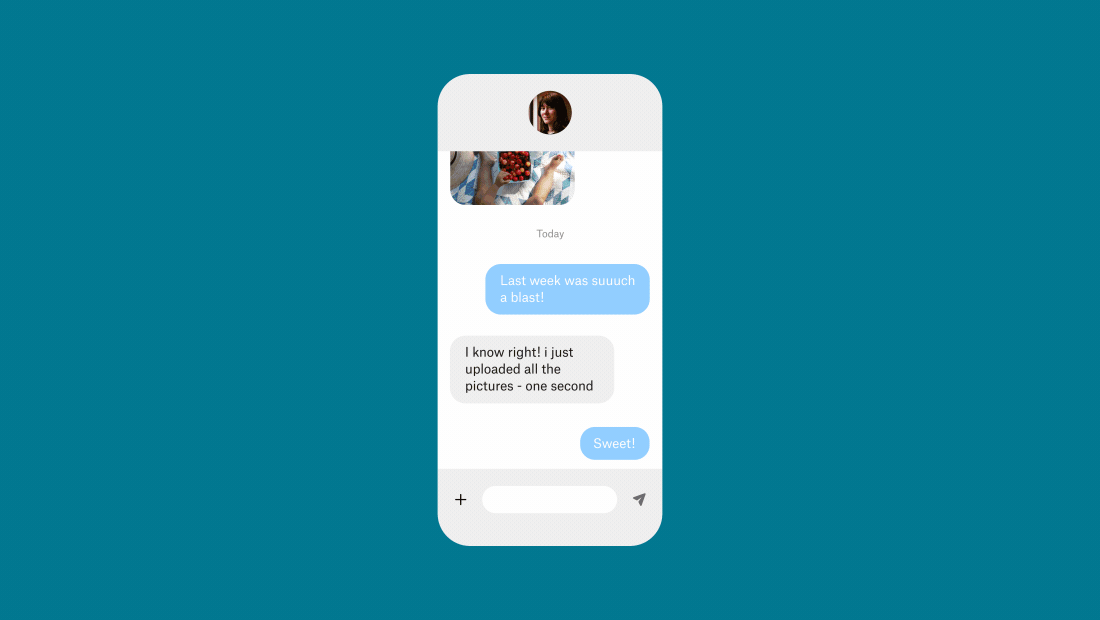
Saat membagikan tautan ke file di penyimpanan awan Anda, Anda mengizinkan penerima untuk melihat dan mengakses instans file yang sama yang ada di penyimpanan Anda. Hal ini berarti setiap perubahan yang Anda buat akan terlihat oleh penerima—bahkan perubahan yang dibuat setelah Anda membagikan tautan.
Hal ini sangat bermanfaat ketika Anda berbagi file video yang sedang dikerjakan kepada kolega atau kolaborator. Namun, mungkin bukan pilihan terbaik jika Anda mencari sesuatu yang lebih bersifat pribadi.
Jika tidak ingin seseorang mengedit file, Anda dapat membatasi apa yang dapat dilakukan pengakses dengan mudah. Cukup lihat pengaturan akses untuk mengetahui siapa saja yang memiliki tautan. Hal ini memberi Anda kendali penuh atas siapa yang dapat melihat video Anda, serta apa yang dapat mereka lakukan dengannya.
Kirim dengan alat transfer file
Dalam banyak kasus, Anda mungkin tidak ingin orang lain melihat salinan video pribadi Anda dan ingin mengirim salinan terpisah untuk diunduh secara mandiri.
Di sinilah peran alat transfer file besar, seperti Dropbox Transfer.
Ini adalah kasus sederhana memilih hingga 100 GB file dari ponsel Anda menggunakan jendela unggahan di Dropbox Transfer, memilih opsi, dan menyalin tautan aman untuk dibagikan di mana pun Anda inginkan. Kemudian, penerima akan dapat mengunduh salinan file yang terpisah.
Dengan Dropbox Transfer, Anda juga memegang kendali penuh atas file Anda dan dapat terus mengetahui statusnya:
- Mengirim salinan untuk mencegah pengeditan yang tidak diinginkan
- Kontrol akses dengan perlindungan kata sandi
- Tetapkan masa berlaku tautan untuk mendorong unduhan
- Mengonfirmasi pengiriman dengan notifikasi unduhan
Bukan hanya itu saja. Dengan Dropbox Transfer, Anda dapat melakukan personalisasi dengan menambahkan gambar latar belakang dan logo kustom pilihan untuk halaman unduhan Anda.
Gunakan aplikasi berbagi file bawaan di ponsel Android Anda
Ponsel Anda mungkin memiliki alat bawaan yang memungkinkannya berbagi dengan perangkat lain dari ekosistem yang sama.
Meskipun bermanfaat, aplikasi ini sering kali memiliki batasan, seperti mengompresi file Anda untuk mengurangi ukuran file, atau membatasi jumlah yang dapat disimpan tanpa melakukan peningkatan.
Namun demikian, tidak ada salahnya melihat aplikasi berbagi apa yang disertakan bersama ponsel Anda. Misalnya, sebagian besar ponsel Android disertai dengan Google Foto. Jika ponsel Anda telah mencadangkan gambar dan video secara otomatis ke app Foto, Anda dapat membagikan tautan ke file di aplikasi tersebut.
Perlu dicatat bahwa sistem penyimpanan awan bawaan ini sering kali akan mengompresi file media Anda saat mencadangkannya. Kualitasnya mungkin sedikit lebih rendah dari versi asli video mana pun, jika memang demikian. Aplikasi tersebut biasanya juga memerlukan langganan untuk memperluas penyimpanan di luar kapasitas default yang lebih kecil.
Jika Anda mencari cara mudah untuk menyimpan dan membagikan video sekaligus mempertahankan kualitas penuh dan aslinya, penyimpanan awan Dropbox dan Dropbox Transfer adalah pilihan ideal untuk Anda.
Cara mengirim file video berukuran besar dari Android ke iPhone, PC, Mac, atau alamat email
Ada berbagai opsi berbeda untuk membagikan file berukuran besar dari ponsel Android ke perangkat lain. Tetapi, manakah opsi yang tepat untuk Anda?
Kirim file berukuran besar dari Android ke iPhone
Meskipun iPhone memiliki aplikasi berbagi media bawaan sendiri, seperti Messages, aplikasi ini dirancang agar berfungsi paling baik untuk berbagi antar-iPhone. Saat berbagi dari perangkat Android ke iPhone, Anda dapat mengirim video hingga 3,5 MB melalui MMS, atau video hingga 2 GB melalui WhatsApp. Video yang dibagikan menggunakan metode ini biasanya akan dikompresi dan kehilangan kualitasnya.
Untuk berbagi file video dengan ukuran yang lebih besar dari ponsel Android ke iPhone, cukup salin tautan ke file di penyimpanan awan Dropbox dan bagikan melalui aplikasi perpesanan pilihan Anda. Sebagai alternatif, Anda dapat menggunakan alat transfer file seperti Dropbox Transfer untuk membuat tautan unduhan.
Kirim file berukuran besar dari Android ke PC atau Mac
Jika perlu mentransfer file ke PC atau Mac Anda sendiri, biasanya Anda dapat melakukannya menggunakan kabel USB yang kompatibel dan sesuai dengan port di ponsel dan komputer Anda.
Jika ingin lebih lancar, penyimpanan awan Dropbox memungkinkan Anda mengakses file kapan pun Anda membutuhkannya dengan mengunggahnya secara otomatis saat dibuat menggunakan fitur unggahan kamera.
Kirim file berukuran besar dari Android ke alamat email
Jika Anda mencoba membagikan video langsung dari ponsel melalui email sebagai lampiran, kemungkinan akan gagal karena ukuran file.
Untuk berbagi dari perangkat Android ke alamat email, prosesnya sama seperti berbagi ke ponsel lain, cukup salin tautan ke file di penyimpanan awan Dropbox dan kirimkan tautan melalui email.
Sebagai alternatif, gunakan alat transfer file seperti Dropbox Transfer untuk membuat tautan unduhan atau kirim file langsung melalui Dropbox Transfer.
Kirim video berukuran besar dari ponsel Android dengan Dropbox
Baik Anda mengirim salinan hasil edit yang sudah selesai atau membagikan karya yang sedang dikerjakan untuk kolaborasi, Dropbox siap membantu Anda saat mengirim video panjang dari iPhone—apa pun kebutuhan Anda.
Untuk memulai, bagikan tautan dari penyimpanan awan Dropbox Anda atau buka Dropbox Transfer dan mulai menambahkan file.
